MP3 具有最多的壓縮文件。出於這個原因,許多人更喜歡以這種格式存儲音頻文件。另一方面,就質量而言,AIFF 無疑是最好的音頻文件之一。但是,正如人們所說,它會消耗設備上的大量存儲空間。所以很多人選擇 將 AIFF 轉換為 MP3 文件,只是為了讓他們的音頻文件存儲更長的時間,以及能夠在各種播放器上播放。幸運的是,本文將向您介紹轉換此類文件的最佳和最快的方法。
第 1 部分。 快速將 AIFF 轉換為 MP3 且不損失質量
如果您的設備上碰巧有大量的 AIFF 文件,並希望立即將它們轉換為 MP3,我們強烈建議您使用 AVAide 視頻轉換.該軟件不僅是最好的視頻,也是頂級的音頻轉換器。此外,它包含先進的技術,即使在 320kbps 的情況下也可以將 AIFF 轉換為 MP3,而不會在最快的速率轉換過程中損失質量。用戶還可以使用其驚人的功能和多功能工具箱來個性化他們的文件。
還有更多,您對轉換器軟件的所有要求 AVAide 視頻轉換 已。難怪它除了受 Windows、Mac 和 Linux 支持外,還被標記為屢獲殊榮的工具。
- 它允許將批量和大型 AIFF 轉換為 MP3。
- 它支持 300 多種其他音頻和視頻文件格式。
- 與其他產品相比,它的轉換過程快了 30 倍。
- 具有增強音頻和視頻文件的多功能功能。
- 帶有滿足您各種需求的豐富工具箱。
- 使用您喜歡的比特率將文件轉換為 MP3。
- 合併、修剪、拆分、壓縮您的音頻文件。
使用 AVAide 視頻轉換器將 AIFF 轉換為 MP3 的步驟
步驟1上傳 AIFF 文件
啟動下載的工具。將 AIFF 文件拖放到界面上。否則,單擊 添加文件 按鈕位於界面左上角,可同時上傳多個文件或整個文件夾進行轉換。
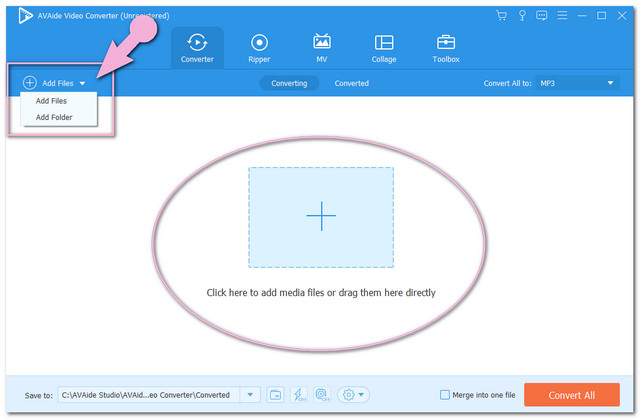
第2步將文件設置為 MP3
點擊箭頭上的 全部轉換為 部分,然後從下面的格式中選擇 MP3 聲音的,然後達到首選質量。對於個人設置,您可以單擊 箭 每個文件上的下拉按鈕,然後按照相同的步驟。
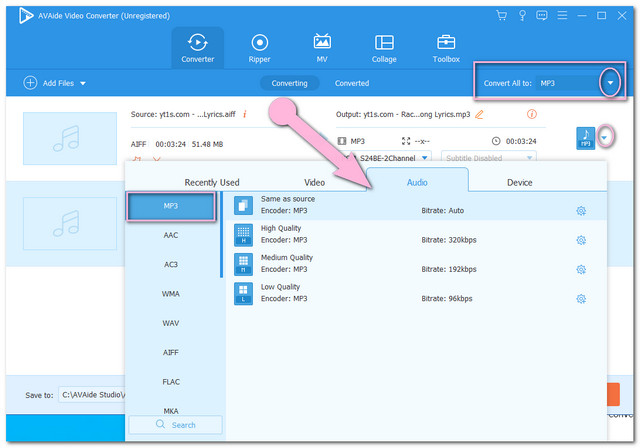
筆記: 通過單擊編輯和剪切它們來個性化輸出 星星 和 剪刀 圖標。
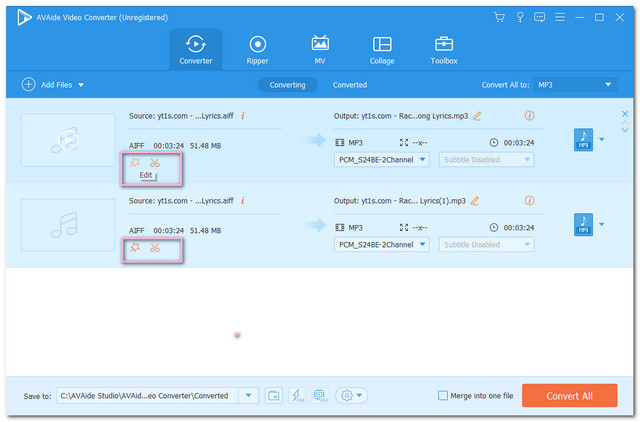
第 3 步開始轉換
配置所有文件後立即開始 AIFF 到 MP3 的無限制轉換。點擊 全部轉換 紅色按鈕,然後等待轉換過程完成。
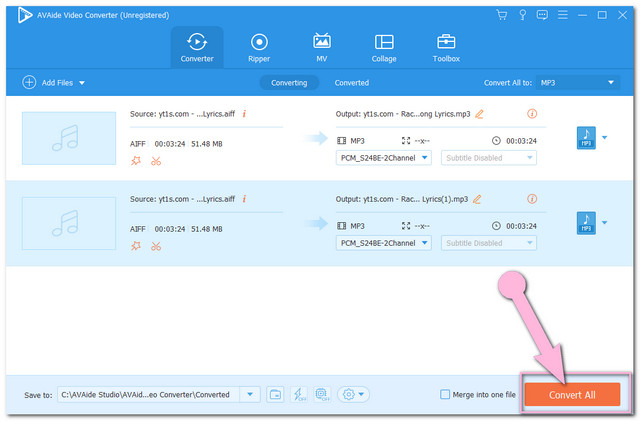
步驟4檢查轉換後的文件
所有轉換後的文件都會自動保存在您的計算機上,要查找位置,請單擊 轉換 選項卡然後 文件夾 圖片。
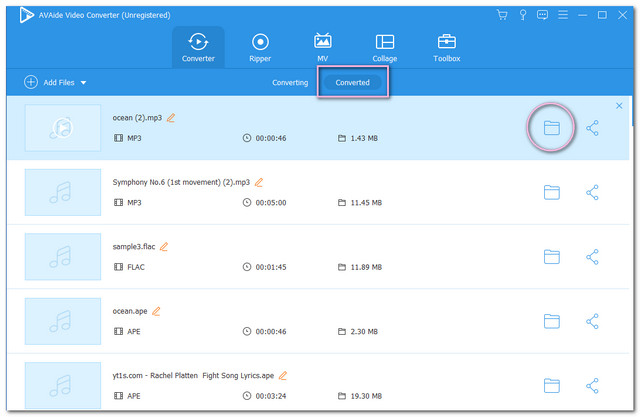
第 2 部分。 在 Mac 上將 AIFF 轉換為 MP3 的驚人工具
我們為您的 Mac 設備收集了其他最佳解決方案。在生產優質產品時,這些工具非常可靠。沒有任何進一步的告別,請參閱下面的詳細信息以及不同的方法 將 AIFF 轉換為 MP3 在 Mac 上。
1. 使用 iTunes 將 AIFF 轉換為 MP3
在 MP3、AAC 和 WAV 轉換方面,iTunes 一直是許多人的偏好之一。 Mac 的這個內置媒體播放器具有簡單的轉換步驟。然而,其他版本在程序方面有所不同。但是,請隨時遵循以下關於如何使用 Mac 版本將 AIFF 更改為 MP3 的指南。
步驟1導入設置
將導入設置調整為 MP3。為此,請單擊 iTunes>Preferences>General 然後選擇 MP3 編碼器。

第2步上傳 AIFF 文件
將您的 AIFF 拖放到 iTunes 上。然後單擊準備轉換的文件。
第 3 步轉換文件
通過單擊將 AIFF 轉換為 iTunes 上的 MP3 文件 選項卡,然後 兌換 並擊中 創建 MP3 版本.

2. 在 AIFF 到 MP3 上使用 Audacity
其次,我們有這種大膽。這個流行的軟件適用於各種音頻文件格式。這個開源軟件可以使音頻文件達到 32-bit/384kHz 質量。因此,毫不拖延地,請參閱以下有關如何將 AIFF 更改為 MP3 的步驟。
步驟1導入 AIFF 文件
啟動下載的工具,然後單擊 文件 界面上的選項卡。點擊 進口 按鈕,然後選擇要轉換的 AIFF 文件。
第2步將文件導出為 MP3
打 文件 再一次,然後點擊 出口 按鈕選擇 導出為 MP3 標籤。
第 3 步選擇要轉換的存儲
選擇將保存您的輸出的文件目標。等待轉換過程完成,然後檢查選擇的目的地。

3. 如何在 VLC 中將 AIFF 轉換為 MP3
最後,我們還有另一個開源免費軟件。 VLC 無疑是當今最著名的媒體播放器之一,並且與其他播放器一樣,它也具有出色地轉換文件的能力。以下是有關如何在 Mac 上使用 VLC 將 AIFF 更改為 MP3 的簡化步驟。不過,Windows 版本有不同的操作。
步驟1上傳 AIFF 文件
打開VLC,然後點擊 文件 選項卡,然後 轉換/流式傳輸 按鈕。之後將您的 AIFF 文件拖放到界面上。

第2步將輸出預設為 Mp3
去 選擇個人資料 並選擇 音頻-MP3.
第 3 步開始轉換
在轉換過程之前選擇目標文件。點擊 另存為文件 選項卡,然後 瀏覽 選擇文件存儲。最後,點擊 保存 按鈕,然後檢查轉換後的文件。

第 3 部分。如何使用 Windows 媒體播放器將 AIFF 轉換為 MP3
由於現在其他媒體播放器在轉換文件方面非常理想,許多人想知道 Windows Media Player 是否也可以完成這項任務。為了結束猜測,這個工具可以 將大 AIFF 轉換為 MP3 但不是直接轉換,而是翻錄。以下是要遵循的簡化步驟。
步驟1啟動 Windows Media Player,轉到 組織 然後 選項.
第2步打 翻錄音樂 選項卡,然後從設置中選擇 MP3 作為格式。勾選 自動翻錄 CD 然後點擊 申請 然後 行 標籤。
第 3 步插入保存 AIFF 文件的 CD、藍光或 DVD。轉換過程隨後將開始,等待它完成,然後檢查庫。

第 4 部分。 如何在線將 AIFF 轉換為 MP3
在 Mac 上在線將 AIFF 轉換為 MP3 的最佳工具是 AVAide 免費視頻轉換器.由於其在視頻和音頻文件方面的專業知識,這個驚人的工具在其他在線解決方案中的使用率最高。此外,它非常寬鬆,以至於網頁上看不到任何廣告,以適當地幫助用戶進行流暢的導航。在您可以充分享受的非常簡單的界面中享受它提供的免費服務。為了正確幫助您使用它,下面提供了步驟。
步驟1訪問網站
訪問 AVAide 免費視頻轉換器網站。點擊 添加您的文件 下載啟動器,然後打開它。

第2步上傳 AIFF 文件
到達界面後,點擊 添加文件 按鈕上傳更多文件,將AIFF批量轉換為MP3。
第 3 步將輸出設置為 MP3
點擊文件,然後 筆記 界面底部的圖標可將視頻格式切換為音頻格式。選擇 MP3 作為輸出,對其他文件執行相同的過程。

- 要檢查和調整輸出的比特率,請單擊 環境 圖標。

步驟4開始轉換
最後,點擊 兌換 按鈕位於界面的最底部。在該過程開始之前,您必須從計算機文件存儲的彈出窗口中選擇一個文件目標。之後,轉換過程將立即開始,然後檢查您選擇的文件存儲。

第 5 部分。 AIFF 與 MP3
我們在下面準備了一個簡單的比較表,讓您深入了解 AIFF 和 MP3 之間的區別。
- 屬性
- 質量
- 壓縮
- 兼容性
| 國際電影節 | MP3 |
| 高的 | 相當高 |
| 無損 | 有損 |
| 兼容桌面播放器,例如 Windows Media Player、VLC、iTunes 和 Quicktime。 | 包括手機在內的幾乎所有設備都支持它。 |
第 6 部分。關於 AIFF 和 MP3 轉換的常見問題解答
為什麼轉換後的 MP3 文件質量大多較低?
在轉換為 MP3 時注意到質量上有很大差異。這是因為 MP3 文件的壓縮率很大。為了獲得更好的質量,您可以改為調整比特率。
我有機會在我的 iPhone 上打開 AIFF 嗎?
是的,使用支持 AIFF 文件的媒體播放器。
將大型 AIFF 轉換為 MP3 後,可以反轉它嗎?
你可以。但是,將 AIFF 轉換為 MP3 尤其會丟失一些數據,並且嘗試轉換它不會讓您恢復原始質量。
您已經在 Mac 和 Windows 上看到了完美的解決方案。許多人更喜歡免費的解決方案,因此,如果您正在尋找漂亮且多功能的軟件,我們真正推薦的是 AVAide Video Converter。此外,該軟件將如何為您提供最佳質量,同時節省處理轉換的時間,您會感到驚訝。
您完整的視頻工具箱,支持 350 多種格式的無損轉換。
轉換為 MP3
- 將 MP4 轉換為 MP3
- 將 MOV 轉換為 MP3
- 將 AVI 轉換為 MP3
- 將 WMV 轉換為 MP3
- 將 AAC 轉換為 MP3
- 將 FLV 轉換為 MP3
- 將 CAF 轉換為 MP3
- 將 AMR 轉換為 MP3
- 將 OGG 轉換為 MP3
- 將 MKV 轉換為 MP3
- 將 FLAC 轉換為 MP3
- 將 AIFF 轉換為 MP3
- 將 APE 轉換為 MP3
- 將 M4V 轉換為 MP3
- 將 VOB 轉換為 MP3
- 將 MPEG 轉換為 MP3
- 將 MTS/M2TS 轉換為 MP3
- 將 SWF 轉換為 MP3
- 將 DivX 轉換為 MP3
- 將 AC3 轉換為 MP3
- 將 WAV 轉換為 MP3
- 將 WebM 轉換為 MP3
- 將 WMA 轉換為 MP3



 安全下載
安全下載


